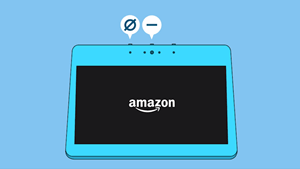Con il suo touchscreen da 7 pollici, Echo Show di Amazon è una grande aggiunta alla serie Echo, portando i video nel mix.

Ovviamente, come con tutta la tecnologia, ci sono momenti in cui il dispositivo si blocca e non risponde ai tuoi comandi. Nel caso di Echo Show, un semplice reset dovrebbe fare il trucco.
Riavvia il tuo dispositivo
È piuttosto semplice:
- Scollegare l'alimentatore dal dispositivo o dalla presa.
- Aspetta tre minuti.
- Ricollega l'adattatore al tuo Echo Show.
Se non riesci ancora ad accendere il dispositivo, assicurati che sia collegato all'alimentatore con cui è stato fornito.

Ripristino delle impostazioni di fabbrica
Se un semplice ripristino non ha aiutato e il tuo Echo Show continua a non rispondere, puoi provare il ripristino dei dati di fabbrica. Tieni presente che questa procedura ripristinerà tutte le tue impostazioni personali ai valori predefiniti. Ecco i passaggi:
- Individua i pulsanti "Muto" e "Volume giù" nella parte superiore del tuo Echo Show.
- Tieni premuti entrambi i pulsanti contemporaneamente finché non viene visualizzato il logo Amazon. Di solito ci vogliono circa 15 secondi.
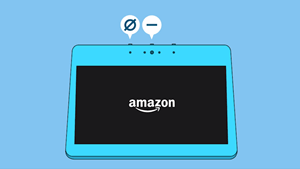
- Quando le istruzioni vengono visualizzate sullo schermo, seguile per configurare il dispositivo.
Una volta completata la configurazione, il tuo Echo Show dovrebbe tornare al suo antico splendore.
Inoltre, ogni volta che non sei soddisfatto delle modifiche apportate al tuo dispositivo, puoi sempre utilizzare il ripristino dei dati di fabbrica per ripristinare tutto ai valori predefiniti.
Mantenimento delle connessioni Smart Home dopo il ripristino
Cosa succede se hai diversi dispositivi domestici intelligenti già collegati al tuo Echo Show? Sarebbe sicuramente abbastanza fastidioso dover ricollegare tutto dopo ogni reset di fabbrica. Non preoccuparti, perché c'è l'opzione "Mantieni le tue connessioni Smart Home" nel menu di ripristino sullo schermo.
Ecco come farlo:
- Apri il menu Impostazioni, dicendo "Vai alle impostazioni" o scorrendo verso il basso dalla parte superiore dello schermo e selezionando "Impostazioni" (angolo in alto a destra dello schermo).
- Tocca "Opzioni dispositivo".
- Tocca "Ripristina impostazioni di fabbrica".
- Tocca "Ripristina le impostazioni di fabbrica, ma mantieni le connessioni del dispositivo Smart Home".
- Tocca "Ripristina" per confermare.
Con questo, il ripristino delle impostazioni di fabbrica eliminerà solo tutti i tuoi dettagli personali e le impostazioni del dispositivo mantenendo le connessioni ai tuoi dispositivi domestici intelligenti.
Configura il tuo spettacolo Echo
Una volta completato il ripristino dei dati di fabbrica, dovrai configurare il tuo dispositivo da zero. Per farlo, segui semplicemente le istruzioni sullo schermo e inserisci tutte le informazioni richieste. Ci sono solo tre passaggi per questo:
- Seleziona la lingua preferita.
- Connettiti alla tua rete Wi-Fi.
- Accedi al tuo account Amazon.
Saprai che l'installazione è completa quando un paio di pagine a rotazione appaiono sulla schermata principale di Echo Show.
Cambio di rete Wi-Fi
Se desideri modificare la rete Wi-Fi corrente, procedi nel seguente modo:
- Apri il menu "Impostazioni", con la voce o selezionando l'opzione dal menu a scorrimento verso il basso.
- Tocca "Rete".
- Tocca il nome della rete a cui vuoi connetterti.
- Se richiesto, inserisci la password di rete.
Se non riesci a trovare la rete Wi-Fi desiderata elencata nel menu "Rete", puoi scorrere verso il basso per trovare le opzioni Wi-Fi avanzate.
Tieni presente che i dispositivi Echo di Amazon possono connettersi solo a reti Wi-Fi dual-band (2,4/5 GHz) tramite lo standard 802.11a/b/g/n. Non possono connettersi a reti ad hoc o peer-to-peer.
Usa Echo Show come controllo domestico
L'Echo Show può essere utilizzato come dashboard per la casa intelligente. Vuoi spegnere le luci prima di andare a letto? Basta toccare lo schermo. Vuoi controllare la tua lista della spesa? Nessun problema, è proprio lì.

Poiché questa opzione non è attivata per impostazione predefinita, dovrai attivarla dal menu delle impostazioni di Echo Show.
- Apri il menu "Impostazioni".
- Tocca "Accessibilità".
- Abilita l'opzione "Tocca per Alexa".
Ora la tua schermata iniziale avrà una nuova icona a forma di mano nell'angolo in basso a destra. Basta toccarlo per visualizzare la dashboard. Qui puoi vedere tutti i dispositivi e le azioni che puoi utilizzare toccando lo schermo di Echo Show.
Se desideri riordinare le icone, tocca "Gestisci" e tieni premuta un'icona finché non puoi trascinarla sullo schermo. Posizionalo dove vuoi e solleva il dito dallo schermo. Questo è tutto. Per rimuovere le icone, tocca "X" dal menu Gestisci. Per aggiungerne di nuovi, tocca "+Aggiungi" accanto al pulsante "Gestisci".
Altri due consigli per la strada
Sebbene all'inizio non sia così ovvio, puoi comunque utilizzare i comandi vocali per uscire da qualsiasi menu sul tuo Echo Show. Per tornare alla schermata principale, dì semplicemente "Alexa, vai a casa" e indovina cosa fa il comando "Alexa, spegni lo schermo"?
Potenzia la tua casa intelligente
I costanti miglioramenti software e hardware di Amazon al sistema Alexa sono un passo nella giusta direzione per la vita futura. Con molti nuovi dispositivi intelligenti che spuntano continuamente, puoi assumere un livello di controllo senza precedenti sul tuo spazio vitale.
Sei un appassionato di smart home o usi Echo Show solo per un paio di compiti? Hai mai pensato di aggiungere dispositivi alla tua rete domestica intelligente? Si prega di condividere i tuoi pensieri nella sezione commenti.